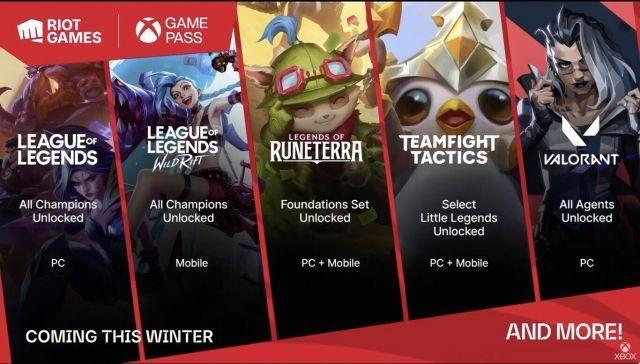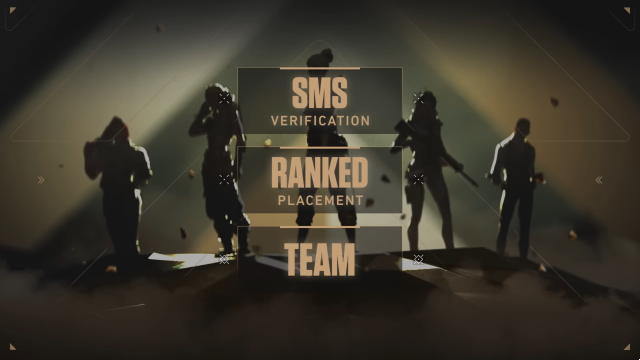Valorant prend-il en charge Windows 11 ? Selon Riot Games, Valorant sur Windows 11 ne peut pas fonctionner sans TPM 2.0. Lisez cet article et vous pourrez connaître quelques détails sur cette nouvelle. En outre, certaines solutions pour que Valortant ne se lance pas / ne s'ouvrent pas sont introduites.
Windows 11 Valorant ne fonctionne pas
En ce qui concerne Windows 11, vous avez peut-être entendu beaucoup d'informations sur TPM 2.0 qui est une configuration système importante de ce nouveau système d'exploitation. En outre, il joue également un rôle important dans Valortant. Riot Games s'est préparé pour Windows 11 et l'équipe a signalé que vous devrez avoir TPM 2.0 pour jouer à Valorant sur le système d'exploitation.
Certains d'entre vous peuvent se demander : Valorant prend-il en charge Windows 11 sur un PC qui tente de contourner le démarrage du TPM ? La réponse est - Valorant ne peut pas fonctionner sur des PC Windows 11 non pris en charge s'ils ne disposent pas de Secure Boot et de TPM 2.0. Si vous exécutez ce jeu sur un tel PC, une erreur peut apparaître disant "Cette version de Vanguard nécessite TPM version 2.0 et un démarrage sécurisé pour être activé afin de jouer".
Riot Games met à jour son système anti-triche Vanguard, qui applique Secure Boot et TPM 2.0 dans Windows 11. Cela vise à empêcher les joueurs de tromper l'ID du matériel ou de l'appareil s'ils sont bannis par ce jeu. Après tout, TPM (Trusted Platform Module) concerne la sécurité. Autrement dit, vous ne pouvez pas usurper un nouvel ID de périphérique lorsque le matériel ou l'ID de périphérique spécifique reçoit une interdiction.
Pour Windows 10, si le PC n'a pas de TPM, vous pouvez toujours exécuter Valorant. L'exigence ne s'applique pas aux PC Windows 10.
Comment réparer le code d'erreur VAN 135 Valorant ? Essayez 4 façons !
Que faire si vous rencontrez le code d'erreur VAN 135 en jouant à Valorant ? Essayez plusieurs façons de corriger cette erreur de connexion.
En savoir plus
Valorant n'ouvre pas Windows 10/11
Si votre PC Windows 11 prend en charge TPM 2.0 mais que Valorant ne peut toujours pas fonctionner, par exemple, Valorant ne se lance pas/ne s'ouvre pas, que devez-vous faire ? Le problème peut également se produire sur Windows 10. Les principales raisons en sont un bogue du lanceur Valorant, un problème du système anti-triche Vanguard, des problèmes logiciels tels qu'une installation incorrecte du programme, des pilotes graphiques obsolètes, etc.
Quelle que soit la cause, vous pouvez corriger l'erreur Valorant TPM 2.0 dans Windows 11/10. Allez chercher des solutions dans cette partie.
Exécutez Valorant en mode compatible.
Si la mise à jour de Windows entre en conflit avec Valorant ou si un problème de compatibilité du client de jeu Valorant apparaît, empêchant le client Riot d'ouvrir Valorant, vous pouvez essayer d'exécuter Valorant en mode de compatibilité pour résoudre ce problème.
Étape 1 : Faites un clic droit sur Valorant et choisissez Propriétés.
Étape 2: Sous le Compatibilité onglet, cochez la case de Exécuter ce programme en mode de compatibilité pour. Si vous utilisez Windows 10, choisissez Windows 8.
Étape 3 : Enregistrez la modification.
Exécutez Valorant en tant qu'administrateur
Vous pouvez essayer d'exécuter ce jeu avec des privilèges d'administrateur et voir si Valorant peut se lancer ou s'ouvrir. Faites un clic droit sur l'icône Valorant et choisissez Exécuter en tant qu'administrateur. Si cela fonctionne, vous pouvez configurer ce jeu pour qu'il s'exécute toujours avec des droits d'administrateur. Faites un clic droit dessus et choisissez Propriétés. Sous le Compatibilité onglet, cochez la case de Exécuter ce programme en tant qu'administrateur année.
Fermer tous les processus liés à Riot
Valorant ne se lance pas, aucune erreur ne peut se produire si un processus Riot ne fonctionne pas correctement. Pour résoudre ce problème, vous pouvez fermer tous les processus Riot et voir si votre problème est résolu.
Étape 1; Lancez le Gestionnaire des tâches dans Windows 11/10 en tapant gestionnaire des tâches dans le champ de recherche et en cliquant sur le résultat.
Étape 2: Sous le Processus et recherchez les processus Riot (ils ont généralement un logo Valorant ou Riot). Cliquez sur un et choisissez Tâche finale.
Mettre à jour le pilote de la carte graphique
Si le pilote de votre carte graphique est obsolète, le problème de Windows 10/Windows 11 valorant ne fonctionne pas/ne se lance pas/ne s'ouvre pas. Pour vous débarrasser de ce problème, vous devez mettre à jour ce pilote.
Étape 1: Cliquez avec le bouton droit sur Début bouton et choisissez Gestionnaire de périphériques.
Étape 2: Développez Prises d'écran, cliquez avec le bouton droit sur le pilote GPU et choisissez Mettre à jour le pilote.
Étape 3 : Laissez Windows rechercher automatiquement le dernier pilote pour GPU et l'installer sur votre PC.
Article connexe: Comment mettre à jour les pilotes de carte graphique (NVIDIA/AMD/Intel) ?
Réinstaller Valorant
Si toutes ces méthodes ne permettent pas de résoudre le problème de Valorant qui ne s'ouvre pas du tout dans Windows 11/10, la dernière façon que vous pouvez essayer est de réinstaller Valorant.
Il suffit d'aller à Panneau de configuration > Désinstaller un programme. Faites un clic droit sur Valorant et cliquez Désinstaller. Après cela, rendez-vous sur le site officiel et téléchargez la dernière version de cette version. Ensuite, réinstallez-le sur votre PC.
Comment désinstaller complètement Valorant sur Windows 11/10 ? C'est une chose simple si vous suivez le guide ici et voyons ce que vous devez faire.
En savoir plusMot de la fin
Voici la fin de ce billet. Nous vous montrons la situation de Windows 11 Valorant ne fonctionnant pas sur un PC sans TPM 2.0 et quelques solutions pour réparer le client Riot n'ouvrant pas Valorant. Résolvez simplement votre problème en essayant les méthodes mentionnées.







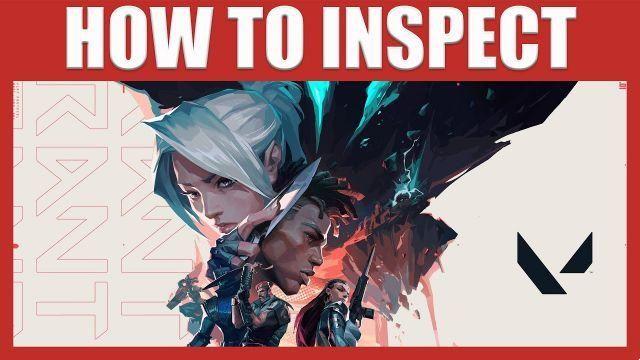

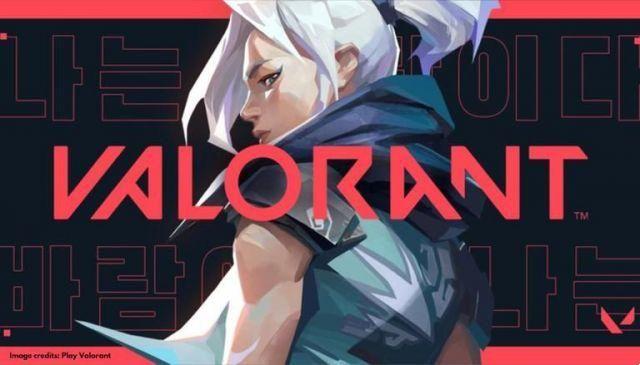






![Comment jouer à des jeux Steam sur votre téléphone [iPhone et Android]](/images/posts/ede1e946298f725dc2aed3b71a4a228f-0.jpg)